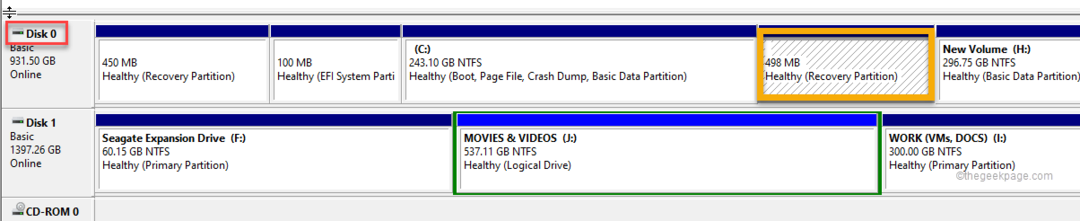Hvis du kjører en utviklerkanal for Windows 11, er dette normalt
- Hvis du ikke ser alternativet Få de siste oppdateringene så snart de er tilgjengelige i Windows Update, kjører du sannsynligvis en Windows 11-innsidebygg.
- Det beste alternativet for å gjenopprette dette alternativet er å installere en ny kopi av Windows 11 uten å bli med i Dev-kanalen.
- Les nedenfor for å finne andre detaljerte alternativer!
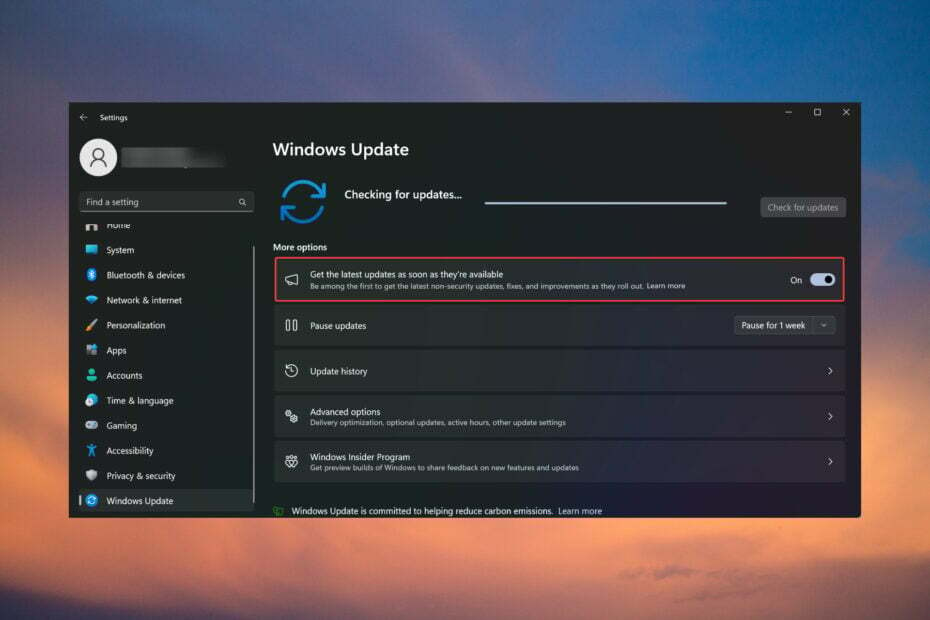
Hvis Få de siste oppdateringene så snart de er tilgjengelige alternativet mangler eller er nedtonet, kjører du sannsynligvis en Dev-kanal Windows 11-versjon, noe som er normalt.
For andre dukket problemet opp etter installasjon av KB5026446 (22621.1778)-oppdateringen. Her er hva du kan gjøre for å få tilbake alternativet Få de siste oppdateringene så snart de er tilgjengelige.
Hvordan får jeg tilbake alternativet Få de siste oppdateringene så snart de er tilgjengelige?
Før du starter noen av løsningene nedenfor, sørg for at du ser etter de nyeste Windows 11-oppdateringene og installerer dem.
- Gå til Microsoft Update-katalogsiden og se etter KB5026446 Oppdater.
- Last ned og installer oppdateringen på nytt på din PC.
- Nå, gå til ViVeTool-siden på GitHub, last ned og installer appen på datamaskinen din.
- Deretter bruker du ViVeTool med følgende kommando og start datamaskinen på nytt etterpå:
vivetool /enable /id: 42921948
Etter omstart, hvis du går til Innstillinger> Windows Update, bør du se alternativet Få de siste oppdateringene så snart de er tilgjengelige tilbake under Se etter oppdateringer-knappen.
Denne løsningen fungerte i WR-lab-testene, men det er mulig at funksjonen forsvinner igjen etter en omstart, så kjør ViVeTool-kommandoen på nytt for å aktivere den på nytt.
Hvordan tester, vurderer og vurderer vi?
Vi har jobbet de siste 6 månedene med å bygge et nytt gjennomgangssystem for hvordan vi produserer innhold. Ved å bruke den har vi senere gjort om de fleste av artiklene våre for å gi faktisk praktisk ekspertise på veiledningene vi har laget.
For flere detaljer kan du lese hvordan vi tester, vurderer og vurderer på WindowsReport.
2. Aktiver funksjonen fra registeret
- trykk Vinne + R tastene for å starte Løpe konsoll, type regedit, og trykk Tast inn eller klikk OK.

- Naviger nå til følgende bane i registeret:
HKEY_LOCAL_MACHINE\SOFTWARE\Microsoft\WindowsUpdate\UX\Settings - Se nå etter ErContinuousInnovationOptedIn DWORD. Hvis den ikke er der, høyreklikk på en tom plass og lag en ny DWORD-nøkkel med dette navnet.

- Til slutt dobbeltklikker du på den nye verdien og setter den til 1.

Aktivering av alternativet Kontinuerlig innovasjon vil også aktivere Få de siste oppdateringene så snart de er en tilgjengelig funksjon. Denne løsningen fungerte imidlertid ikke for alle brukerne. Hvis det er ineffektivt, gå tilbake til registeret og slett IsContinuousInnovationOptedIn-verdien eller sett den til 0 for å deaktivere den.
- Fix: Copilot er ikke tilgjengelig på Windows 11 23H2
- Løst: Windows 11 23H2 vises ikke i Windows Update
- CLR-feil 80004005: Slik fikser du det
- Hvordan fikse feilkode 524 i Roblox
3. Installer Windows 11 på nytt
Som vi forklarte i begynnelsen av artikkelen, hvis du kjører en Windows 11 Dev-kanalversjon, vil du ikke kunne se alternativet Få de siste oppdateringene så snart de er tilgjengelige.
Den beste løsningen i dette tilfellet ville være å installer en ny kopi av Windows 11 og ikke bli med på Dev Insider-kanalen denne gangen.
Få de siste oppdateringene så snart de er tilgjengelige er nedtonet
Det betyr at du ikke kjører en Windows 11 insider build, men du står overfor en feil fra en av de siste sikkerhetsoppdateringene du installerte.
For å fikse problemet, prøv å avinstallere den siste oppdateringen eller oppdateringene. Slik gjør du det:
- Gå til Innstillinger> Windows-oppdatering og velg Oppdater historikk.
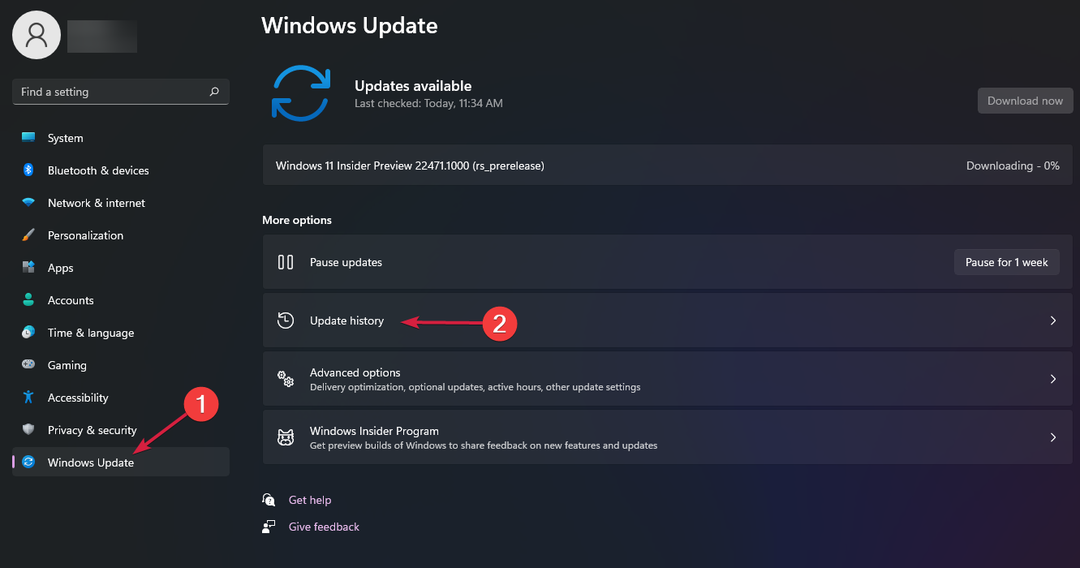
- Nå, bla nedover i høyre rute og klikk på Avinstaller oppdateringer.

- Velg den siste oppdateringen og klikk på Avinstaller.
Etter å ha avinstallert oppdateringen, kan du gå til Microsoft Update Catalog-siden og installere oppdateringen på nytt manuelt og se om det gjør en endring.
Andre tips for å fikse problemet med Få de siste oppdateringene så snart de er tilgjengelige
- Når du installerer oppdateringen på nytt, følg oppdateringsprosessen og se om det er noen problemer underveis.
- Se om det er noen valgfri oppdatering som venter, og installer den. Du finner dem i Windows Update > Avanserte alternativer.
- Sett oppdateringstjenesten til få Windows 11-oppdateringer ASAP og motta oppdateringsvarsler.
- Som vi nevnte ovenfor, avinstallerer du de siste oppdateringene og hente dem manuelt kan løse problemet hvis du har hatt problemer med internettforbindelsen i det siste.
For å oppsummere guiden vår kan du gjenopprette Få de siste oppdateringene så snart de er tilgjengelige ved å bruke ViVeTool åpen kildekode-programvare, ved å endre innstillingene i registeret, eller ved å installere Windows på nytt 11.
Men først, se etter nye oppdateringer og installer dem fordi de nyeste Windows 11-versjonene ikke viser dette problemet.
Hvis Se etter oppdateringer-knappen mangler, vil denne veiledningen gi trinnvise instruksjoner for å fikse det umiddelbart.
For andre spørsmål eller løsninger, ikke nøl med å få tilgang til kommentarfeltet nedenfor.